Die Katasterdaten der Demostadt sind in Plänen angeordnet, die sich teilweise überlappen. Dies wird so gehandhabt, damit geschlossene Strukturen wie ein Ortskern oder eine Siedlung in einem Plan liegen können, aber trotzdem die Datenmenge eines Plans nicht so groß wird, dass Ladezeiten stören.
Laden eines einzelnen Plans
Zum Laden eines solchen Gebiets betätigen Sie das Menü Datei|Lade aus Archiv ... . Es erscheint eine Dialogbox, in der Sie für die Arbeitsbeispiele als Format DBB einstellen.
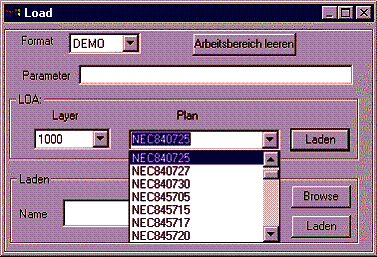
Als Ebene für Katasterdaten wird 1010 notwendig. In der Ebene 1001 sind die Strompläne, in 1002 die Gaspläne abgelegt. Das Feld Plan enthält eine Liste der vorhandenen Plannamen. Wählen Sie einen aus und klicken Sie auf das nebenstehende Laden. Die Daten werden in den Arbeitsbereich geholt und sofort angezeigt.
In der Regel sind alle Plandaten in einer solchen Struktur eingeordnet, so dass die Angabe des Formats, der Ebene und eines Namens reicht, um einen Plan zu identifizieren. Nur wenn Sie Daten von außerhalb erhalten, z.B. auf Diskette oder CD, sind diese nicht in der obigen Struktur gespeichert. In diesem Fall tragen Sie den Namen der Datei mit Pfadangabe in das untere Feld Name ein oder lassen sich mit Wählen eine Dateiauswahlbox zeigen, die das für Sie erledigt. Anschließend wählen Sie im Feld Format das passende Dateiformat aus. Dann bewirkt ein Klick auf das untere Laden die Anzeige dieser externen Datei im Arbeitsbereich. Natürlich können Sie auf diese Weise auch alle in den Ebenen enthaltenen Pläne erreichen.
Hinweis: Im Feld Parameter können dem Plan Bearbeitungseigenschaften zugewiesen werden. Der gebräuchlichste Parameter ist /R, er steht für „readonly“. Die Pläne werden dann schreibgeschützt geladen.
Arbeitsbeispiel:
1. Klicken Sie auf den Menüpunkt Datei und auf den Unterpunkt Lade aus Archiv ... .
2. Klicken Sie die Liste rechts neben Format herunter und wählen DBB aus.
3. Klicken Sie die Liste unter Ebene herunter und wählen Sie 1010.
4. Wählen Sie aus der Liste unter Plan den Eintrag NEC855725 aus.
5. Betätigen Sie Laden neben dieser Liste.
6. Schließen Sie die Dialogbox.
7. Klicken Sie auf den Menüpunkt Datei und auf den Unterpunkt Lade frei ... .
8. Klicken Sie auf den Button Wählen.
9. Wählen Sie aus dem Ordner moskito|rahmen|dbb|1011 den Eintrag necltg2.
10. Stellen Sie sicher, das im Feld Format DBB eingetragen ist.
11. Dann betätigen Sie den unteren Button Laden.
12. Schließen Sie die Dialogbox.
Ergebnis:
Sie sehen nun die Überlagerung eines Katasterplans und eines Leitungsplans. Der Leitungsplan umfast ein wesentlich größeres Gebiet als der Katasterplan.
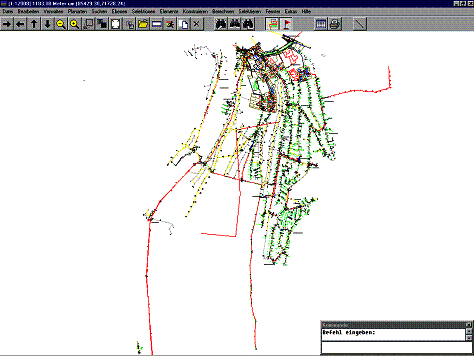
Hinweis: Die Dialogbox zum Laden verschwindet nicht automatisch, damit Sie ggf. immer noch weitere Pläne laden können.
Laden mehrerer Pläne
In der Katasterebene 1000 befinden sich sehr viele Pläne. Diese müssen nicht alle einzeln geladen werden. Durch die Benutzung der üblichen Wildcards * und ? können Sie in der Dialogbox Datei|Öffnen mehrere Pläne auf einmal in den Arbeitsbereich laden. Der * steht hier für keins, ein oder mehrere beliebige Zeichen, das ? für genau ein beliebiges Zeichen. Darüber hinaus gibt es noch weitere Regeln, die Sie unter „Reguläre Ausdrücke“ im Tabellenhandbuch finden.
Arbeitsbeispiel 1:
1. Klicken Sie auf den Menüpunkt Datei und auf den Unterpunkt Lade aus Archiv ... .
2. Klicken Sie die Liste rechts neben Format herunter und wählen DBB aus.
3. Klicken Sie die Liste unter Ebene herunter und wählen 1010 aus.
4. Tragen Sie in das Feld Plan über die Tastatur NEC?50* ein.
5. Betätigen Sie den zugehörigen Laden-Button.
6. Schließen Sie die Dialogbox.
Ergebnis:
Alle Pläne, die als zweite Ziffer eine 5 und als dritte Ziffer eine 0 aufweisen, werden geladen. Mehrere Katasterpläne überlagern nun den Leitungsplan. In den südlichen Gebieten und im Osten sind nur Stromdaten zu sehen, im Norden dagegen liegen in einen kleinen Gebiet nur Katasterdaten vor.
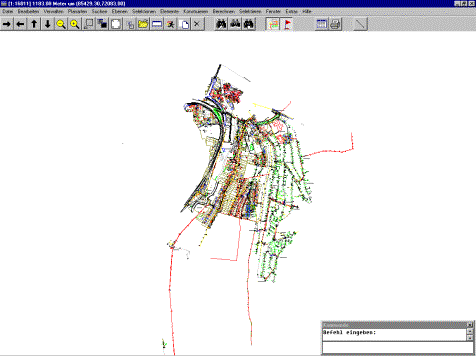
Hinweis: Die Auskunftsstation verfügt über Suchmechanismen, mit denen Sie gezielt durch die Angabe einer Adresse, eines Flurstücks oder anderen räumlichen Eigenschaften die zugehörigen Pläne laden können